Por los años de experiencia que arrastramos en la agencia, nos hemos dado cuenta de que es común que, en los comienzos de la gestión de campañas de publicidad online, seamos nosotros mismos los que nos encarguemos de nuestros propios anuncios.
Con el tiempo y, cuando nuestro negocio se asienta, estamos preparados para delegar a todos los niveles.
Es en este momento cuando decidimos que sean profesionales del sector los que se encarguen de gestionar nuestra publicidad online.
Agencias de marketing o gestores de campañas son los encargados de hacer este trabajo, pero para ello es necesario darles acceso a todas nuestras cuentas.
Como no puede ser de otra manera, Linkedin no es una excepción.
Uno de los procesos en los que se suelen ver perdidos nuestros clientes, al pasarnos sus publi, es darnos acceso a la cuenta de Linkedin Ads.
Aún a riesgo de ser repetitivos, es un paso muy sencillo que no te va a llevar más de 3 minutos.
¡Sigue leyendo y te enseñamos cómo hacerlo!
Desde Kampa Pro Agency admiramos a todos aquellos que tenéis la valentía de gestionar vuestras propias campañas de publicidad online, sea en Linkedin Ads o en otras plataformas.
Nos encanta ver el empeño que le ponéis a todo y ese nivel autodidacta que gastáis, ya sea porque realmente os gusta o porque os veis en la necesidad de desarrollar este tipo de trabajo.
No vamos a echarte ahora una charla sobre el por qué deberías delegar la gestión de campañas en agencias como la nuestra, estamos seguros de que conoces los beneficios que te reportaría, pero sí nos gustaría recordarte que siempre estaremos por aquí para echarte una mano en lo que necesites. 😉
Dicho esto, también queremos ayudarte a dar realizar los procesos que necesitas para gestionar tus campañas de manera sencilla, rápida y reduciendo las dudas que puedan rondarte la cabeza.
Por esto, estamos haciendo este tipo de posts y compartimos contigo la información de manera totalmente gratuita.
Hoy queremos explicarte cómo dar acceso a tu cuenta de Linkedin Ads a la persona o personas que vayan a encargarse de la gestión de tus campañas desde ahora mismo.
¡Fuera agobios y vamos a por ello!
Proceso completo para dar acceso a tu cuenta de LinkedIn Ads a tu gestor de campañas
Como información inicial, te comentamos que para llevar a cabo este proceso tendremos que recurrir a dos zonas en concreto:
.- Administrador de campañas.
.- La página de empresa de Linkedin.
Comenzamos moviéndonos por la primera zona. Para ello y como siempre, tendrás que loguearte en Linkedin y acceder al área de “Administrador de campañas” a tu cuenta de Linkedin Ads.
Verás una pantalla como esta:
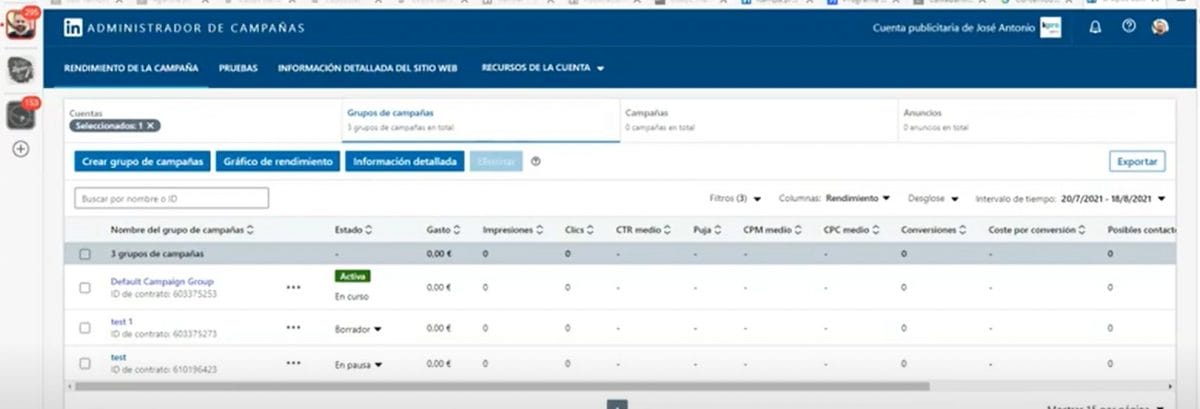
Una vez aquí, ve justo al lugar que te señalamos en esta imagen con el ratón, es decir a “cuentas” y selecciona tu cuenta de empresa:
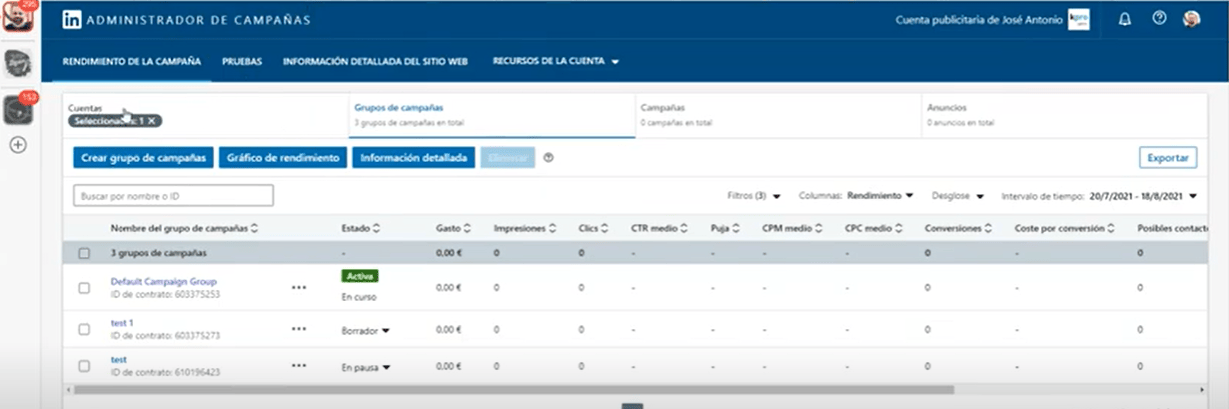
Cuando hayas hecho esto, aparecerá la pantalla que te muestra la sección de “grupos de campañas”, donde verás una interfaz similar a la que ves en esa imagen de arriba.
Ahora, ve a la parte superior derecha y pasa el ratón por encima de “cuenta publicitaria (y tu nombre de usuario)”.
Se te desplegará un menú, justo ahí haz clic en “gestionar el acceso”.
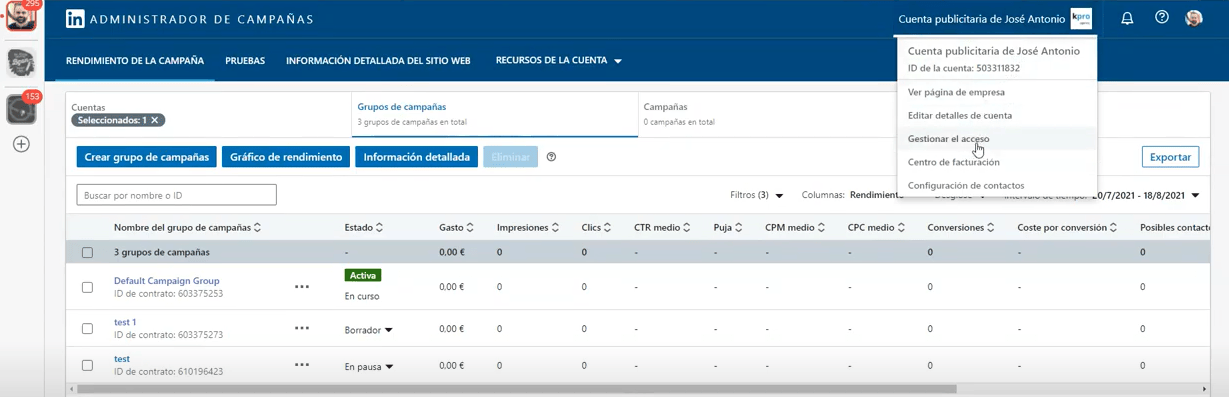
Te saltará una ventana emergente como la que ves aquí:
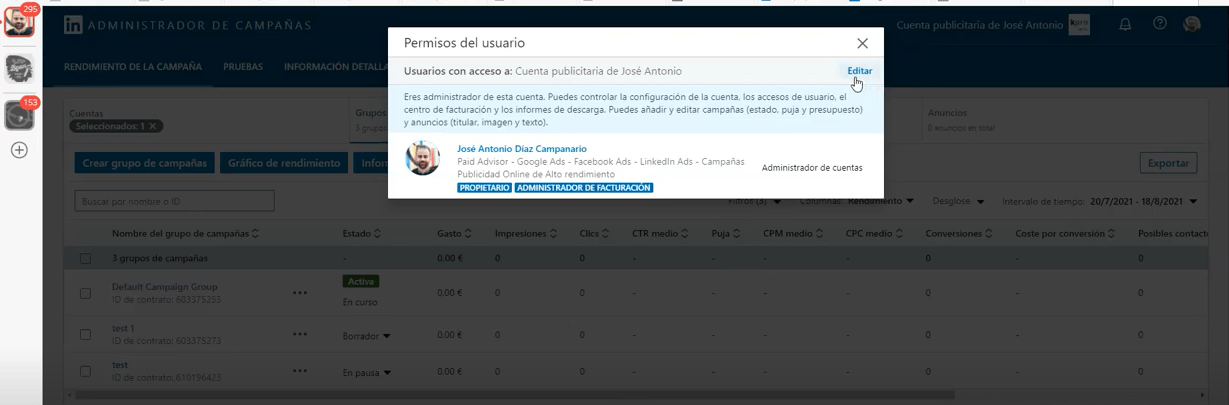
A continuación, haz clic, como ves en la imagen, en la opción de “editar”.
Verás otra nueva ventana emergente y tendrás que pulsar “añadir usuario a la cuenta”.
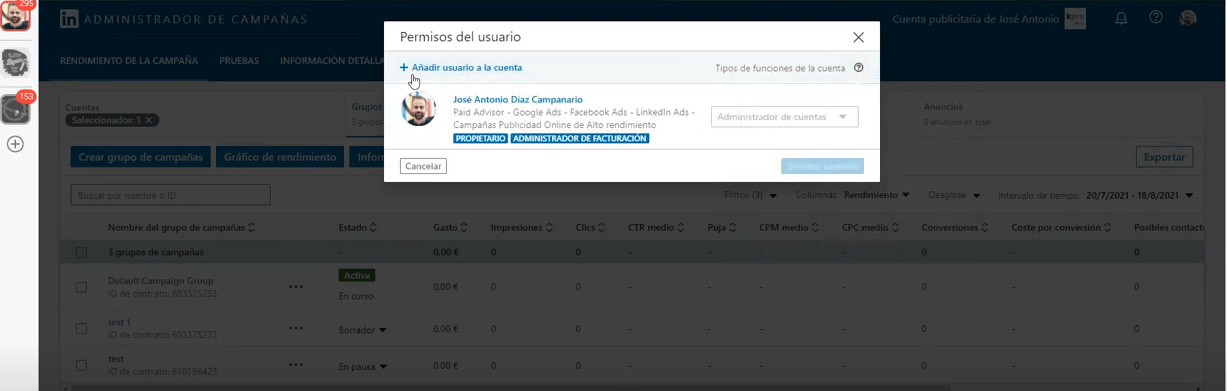
En ese momento, te aparecerá en la misma ventana una caja en la que tendrás que introducir un nombre de usuario de Linkedin o el enlace del perfil en la plataforma de la persona o personas que van a gestionar tus campañas.
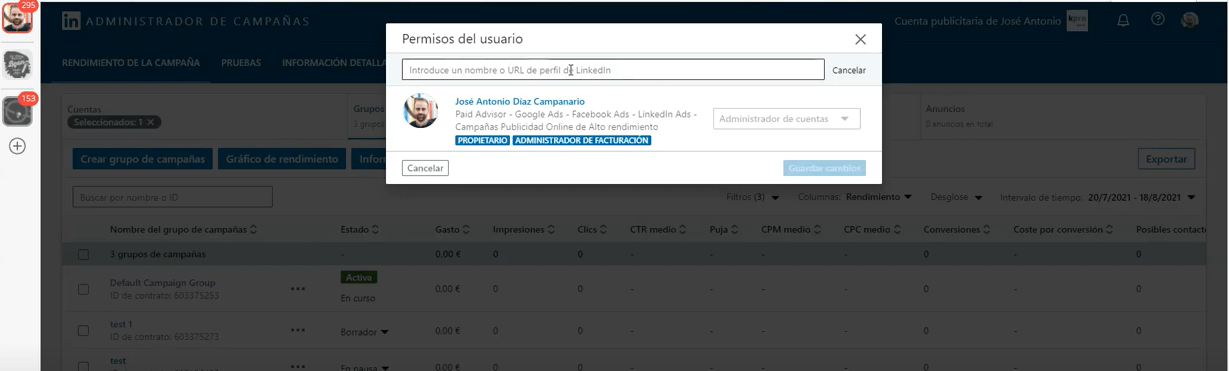
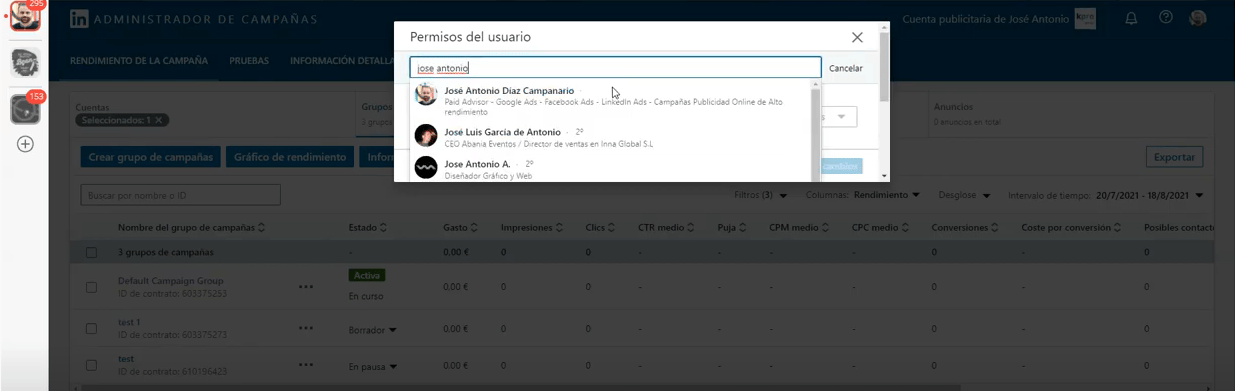
Cuando elijas a la personas o agencia correcta, verás que te aparece un mini menú con distintos permisos que has de otorgarle a quiénes vayan a gestionar tus campañas:
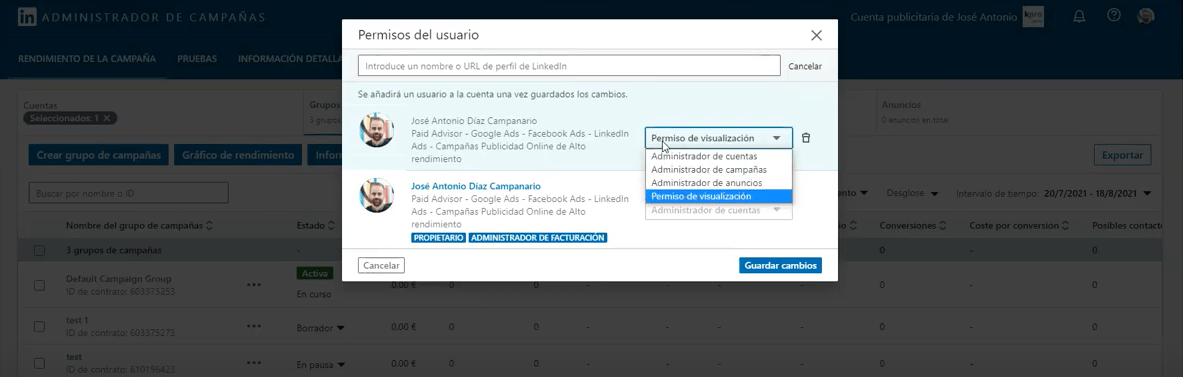
Te explicamos un poco.
Si vas a dar acceso a una agencia de marketing o gestor de campañas, lo más aconsejable es que le deis acceso con el permiso de “administrador de cuentas”. De esta manera, trabajará libremente sin tener que estar solicitándote acceso e información constantemente.
Cuando escojas esa opción, verás que justo debajo de ese menú desplegable, te va a aparecer otra en la que pone “nombrar administrador de facturación”.
En este caso, si tienes claro que la agencia o tu gestor de campañas se va a encargar de añadir y configurar los métodos de pago, es conveniente que le hagáis administrador de facturación también.
Solo tenéis que hacer clic en esa opción, guardar los cambios, y ya estaría configurado todo.
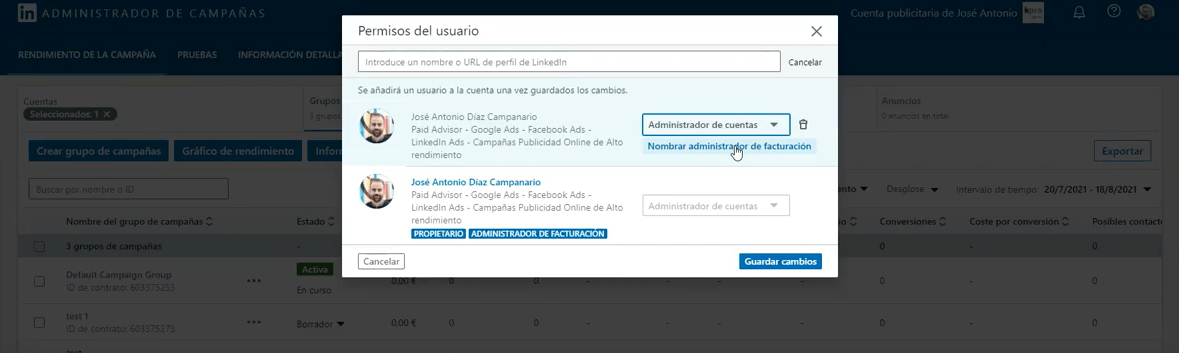
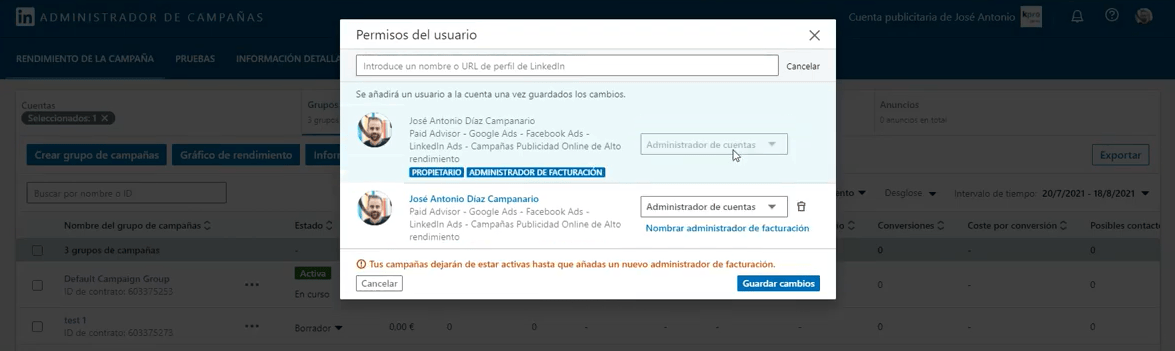
Es el momento de ir a la segunda zona que te comentábamos al inicio del post, es decir, la página de empresa de Linkedin.
Al guardar los cambios del paso anterior, volverás a la página en la que estabas. Así que toca volver a la esquina superior derecha, hacer clic en “cuenta publicitaria de…” y, en el menú desplegable, ahora vamos a “ver página de empresa”.
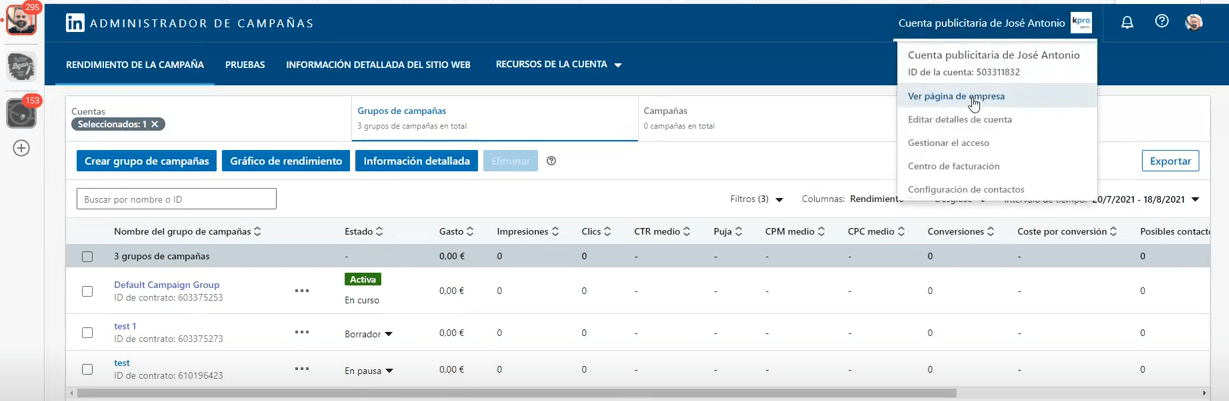
Te aparecerá tu página de empresa inmediatamente.
Una vez ahí, verás la opción “herramientas del administrador” en la parte superior derecha.
Haz clic en ella:
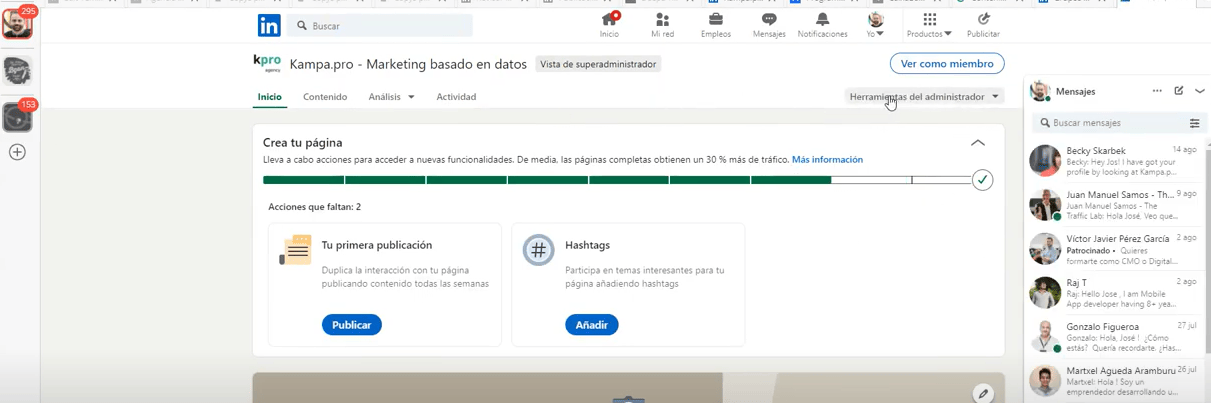
Se te desplegará un menú y, en él, tendrás que clicar, dentro de “configuración”, en “gestionar administradores”.
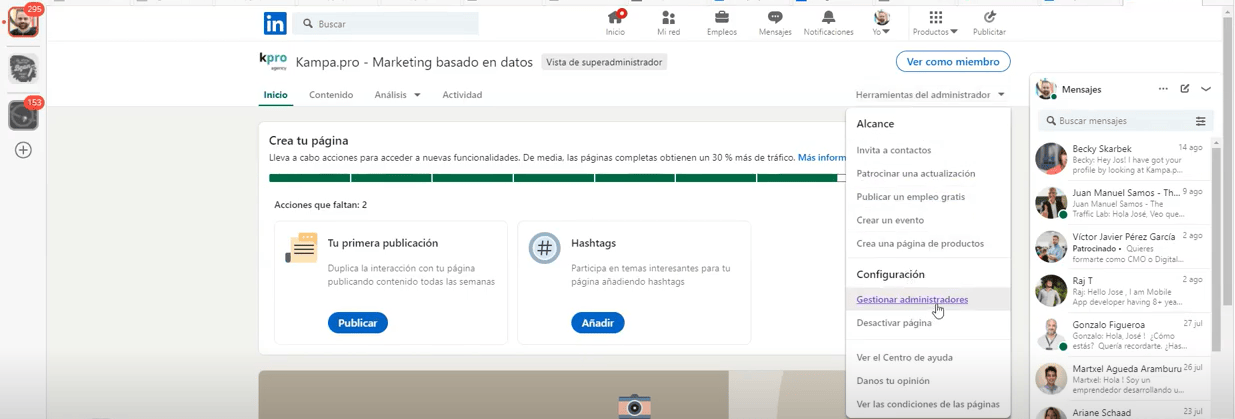
Verás una pantalla como la que te enseñamos a continuación y tendrás que pulsar la opción de “añadir administrador”, tal y como ves en la imagen:
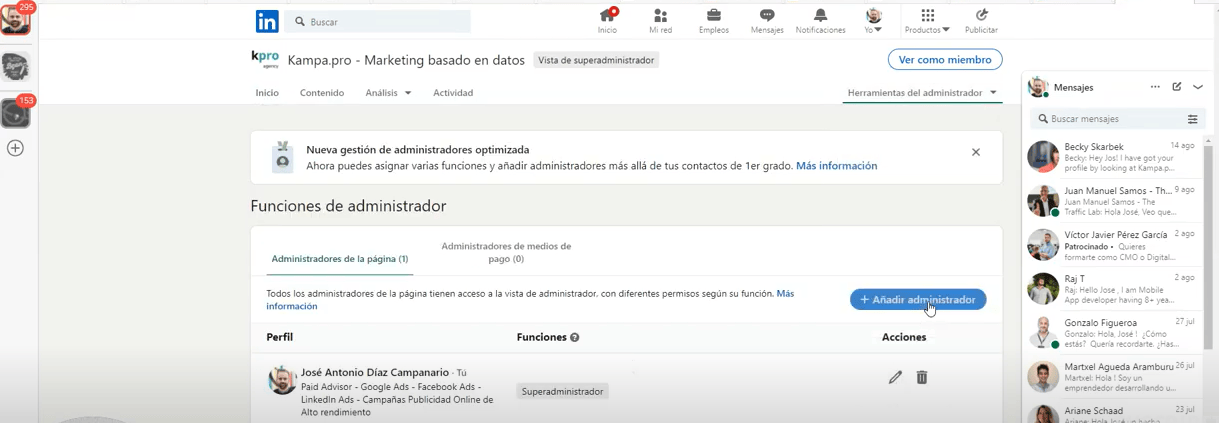
El proceso siguiente te sonará porque es similar al que hicimos ya en la zona de “administrador de campañas”.
Elegimos nombre de usuario o URL del perfil de Linkedin para nombrar ese administrador:
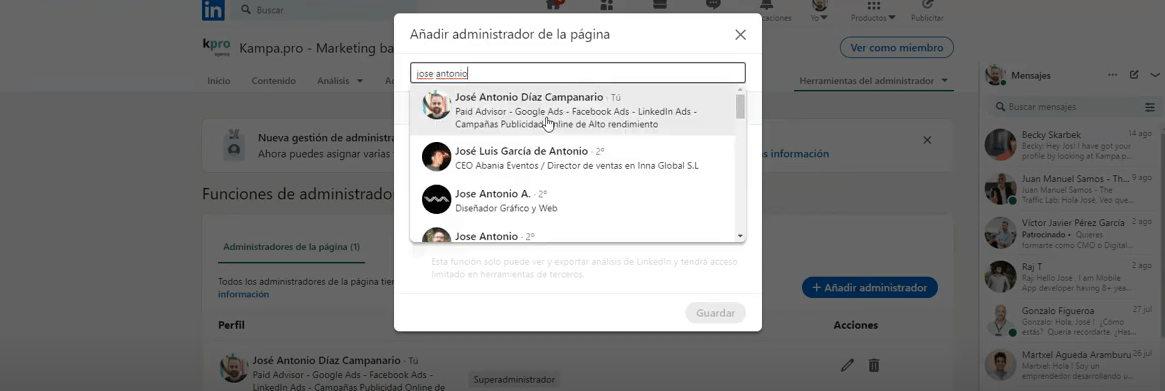
Ahora verás esta ventana:
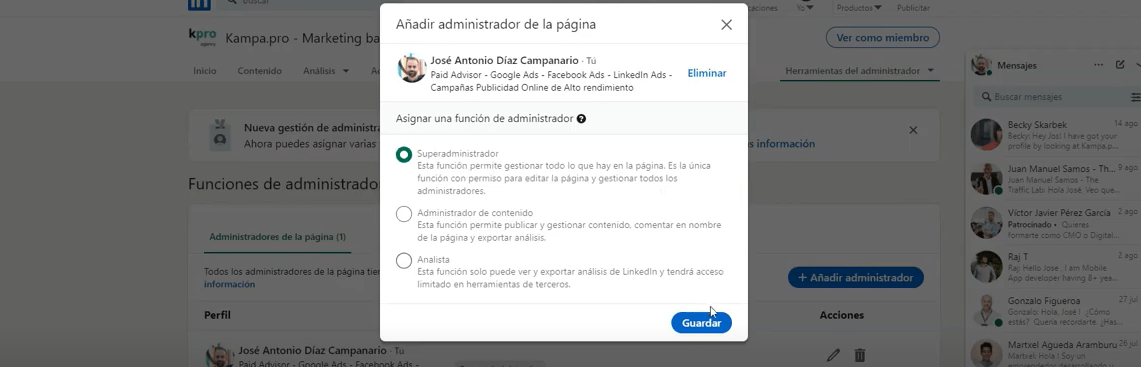
Te aconsejamos que siempre des acceso como “superadminsitrador” porque así la persona que se encargue de este trabajo tendrá control de todo y podrá trabajar libremente.
Guarda los cambios y, tanto tu agencia como tu gestor de campañas publicitarias, ya tendrá acceso a tu cuenta de Linkedin Ads.
Como siempre, te dejamos por aquí también un megavídeo para evitar dudas a la hora de llevar a cabo este proceso:
Si tienes dudas, sugerencias, o lo que sea después de leer el post; cuéntanos en comentarios y te ayudamos a resolver lo que necesites.


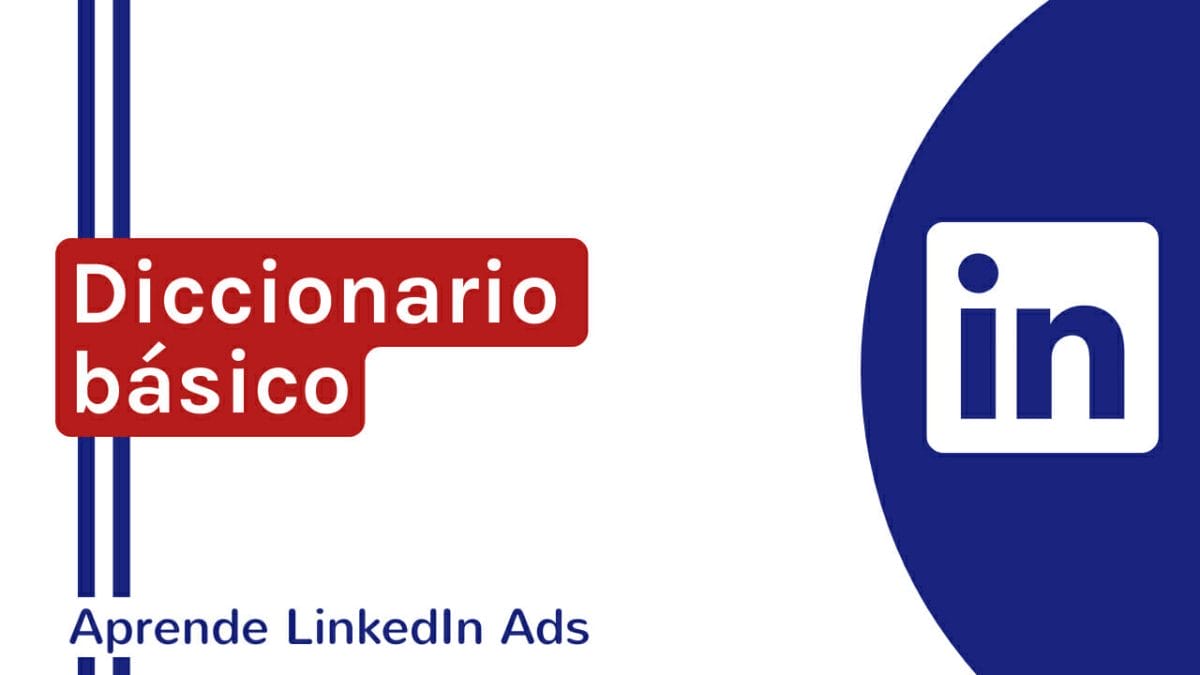
 Cómo crear una cuenta de Google Ads en menos de cinco minutos
Cómo crear una cuenta de Google Ads en menos de cinco minutos
Deja una respuesta
Lo siento, debes estar conectado para publicar un comentario.